Проблемы со звуком во время телефонных разговоров могут быть чрезвычайно раздражающими, особенно если вы едва слышите собеседника. Если вы обнаружили, что звук собеседника очень тихий при разговоре на Android-устройстве, не отчаивайтесь! Существуют несколько простых способов, которые могут помочь решить эту проблему и улучшить качество звука.
Один из возможных вариантов, почему звук собеседника может быть тихим, - проблема с громкостью звонка. Проверьте, что уровень громкости установлен на максимальное значение. Это можно сделать, нажав на кнопку громкости во время разговора или открыв панель управления звуком путем свайпа сверху вниз по экрану и регулировки ползунка громкости.
Если уровень громкости уже установлен на максимум, попробуйте проверить настройки звука вашего телефона и убедитесь, что режим "Звук" выбран, а не "Вибрация" или "Без звука". Откройте Настройки -> Звук и выберите подходящий режим звука.
Почему звук собеседника на Android стал тихим?
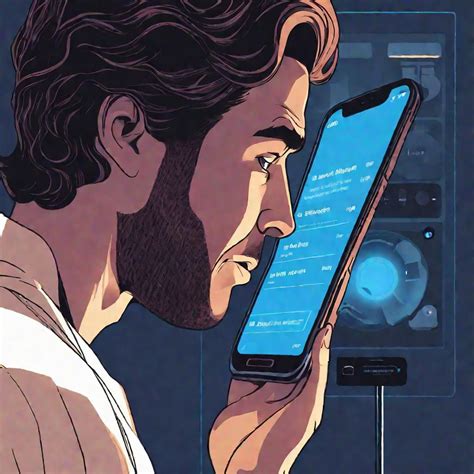
Причин, по которым звук собеседника на Android стал тихим, может быть несколько. Вот некоторые из них:
1. Проблема с громкостью в самом устройстве. Возможно, громкость разговора была случайно установлена на низкий уровень. Чтобы исправить эту проблему, проверьте громкость во время разговора и увеличьте ее, если необходимо.
2. Дефект в наушниках или динамике устройства. Если звук собеседника стал тихим только при использовании наушников или встроенного динамика устройства, возможно, причина в их дефекте. Попробуйте подключить другие наушники или воспроизвести звук через внешний динамик, чтобы убедиться, что проблема исключительно с текущими устройствами вывода звука.
3. Неправильные настройки звука. Возможно, в вашем устройстве неправильно настроены параметры звука разговора. Убедитесь, что уровень громкости в настройках звука разговора установлен на максимум. Кроме того, проверьте настройки эквалайзера и другие звуковые эффекты, такие как усиление голоса или шумоподавление, которые могут влиять на громкость звука собеседника.
4. Возможные проблемы сети или оператором связи. В редких случаях проблема с тихим звуком собеседника может быть связана с проблемами сети или оператором связи. Попробуйте использовать другую сеть или связаться с оператором, чтобы выяснить, есть ли какие-либо известные проблемы в вашем районе.
Если ни одно из вышеперечисленных решений не помогло решить проблему с тихим звуком собеседника на Android, вам стоит обратиться к специалисту или контактировать со службой поддержки производителя вашего устройства.
Как проверить и устранить причину низкого звука на Android?

Проблемы с низким звуком на Android могут быть вызваны различными причинами, такими как настройки устройства, проблемы с программным обеспечением или повреждения аппаратной части. В этом разделе мы рассмотрим несколько шагов, которые помогут вам проверить и устранить причину низкого звука на вашем Android-устройстве.
- Проверьте громкость устройства: убедитесь, что громкость на вашем устройстве установлена на максимальный уровень. Нажмите на кнопку увеличения громкости на боковой стороне устройства или откройте панель управления, чтобы настроить громкость.
- Проверьте настройки звука: перейдите в меню Настройки на вашем устройстве, затем выберите Звук или Звук и уведомления. Проверьте, что все звуковые режимы установлены на предпочтительные значения, а системный звук включен.
- Проверьте настройки приложения: если проблема низкого звука возникает только при использовании конкретного приложения, откройте его настройки и проверьте, нет ли здесь отдельно заданной громкости. Некоторые приложения могут иметь свои собственные настройки звука, которые могут отличаться от общих настроек устройства.
- Перезагрузите устройство: простой перезапуск вашего устройства может помочь восстановить нормальную работу звука. Выключите и снова включите свое устройство, чтобы проверить, исправлена ли проблема.
- Проверьте наличие обновлений: иногда проблемы с низким звуком могут быть вызваны устаревшей версией операционной системы или приложением. Проверьте, доступны ли обновления для вашего устройства и приложений в Настройках > О системе > Обновление ПО.
- Проверьте наличие повреждений аппаратной части: если все вышеперечисленные шаги не помогли решить проблему, возможно, причина низкого звука связана с поврежденными динамиками или разъемом на вашем устройстве. В этом случае рекомендуется обратиться в сервисный центр для диагностики и ремонта.
Надеемся, что эти шаги помогут вам проверить и устранить причину низкого звука на вашем Android-устройстве. Если проблема сохраняется, не стесняйтесь обратиться в нашу службу поддержки или обратиться за помощью к профессионалам.
Как использовать громкость и регуляторы звука на Android?
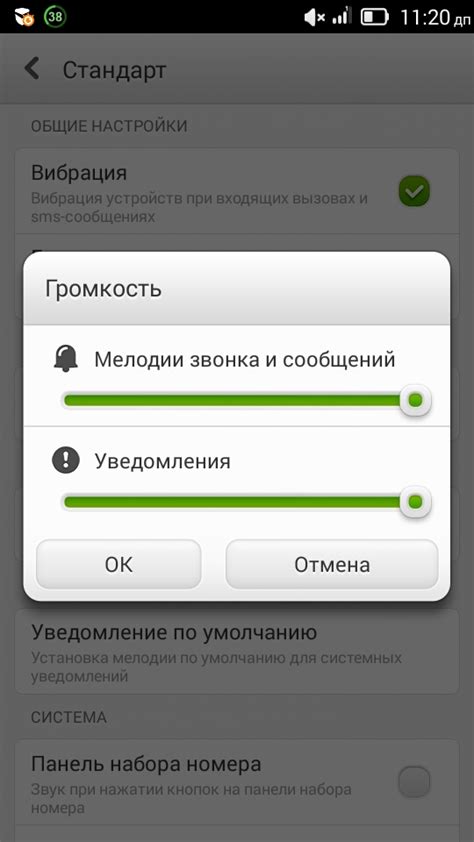
На устройствах Android существует несколько способов управления громкостью и настройками звука. Вот некоторые из них:
| Метод | Описание |
|---|---|
| Физические кнопки громкости | Устройства Android часто имеют физические кнопки громкости, которые позволяют легко регулировать громкость во время звонка или прослушивания медиафайлов. Обычно кнопка громкости "вниз" уменьшает громкость, а кнопка "вверх" увеличивает ее. |
| Настройки звука | На телефоне Android вы можете перейти в меню "Настройки" и выбрать раздел "Звук". В нем вы найдете возможность настроить различные параметры звука, такие как громкость звонка, мелодии уведомлений и звукового воспроизведения. Здесь также можно включить или отключить вибрацию. |
| Регуляторы звука во время звонка | Во время звонка на экране устройства Android появляются регуляторы звука, которые позволяют вам отрегулировать громкость звонка и включить или выключить вибрацию. Обычно они находятся в нижней части экрана и имеют символы "+" и "-" для увеличения или уменьшения громкости. |
| Автоматическое регулирование громкости | Android также предлагает функцию "Автоматическое регулирование громкости", которая позволяет устройству самостоятельно регулировать громкость в зависимости от окружающего шума. Вы можете включить эту функцию в меню "Настройки" -> "Звук" -> "Автоматическое регулирование громкости". |
Использование этих методов позволит вам легко управлять звуком на устройстве Android и регулировать громкость в соответствии с вашими потребностями.
Как проверить и устранить проблему с громкоговорителем на Android?
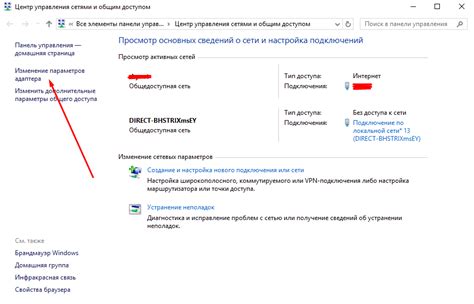
Если у вас на устройстве Android возникла проблема с громкоговорителем, и звук стал тихим или искаженным, вам потребуется выполнить несколько шагов, чтобы проверить и устранить возможные причины проблемы.
| Шаг | Действие |
|---|---|
| 1 | Убедитесь, что громкость установлена на максимальное значение. Для этого нажмите на кнопку громкости на боковой или верхней панели вашего устройства и проверьте, что уровень громкости находится на максимальной отметке. |
| 2 | Проверьте наличие повреждений или загрязнений на динамике устройства. Тщательно осмотрите динамик и удалите любые пыль, грязь или посторонние предметы, которые могут мешать его работе. |
| 3 | Выполните перезагрузку устройства. Иногда перезагрузка может помочь исправить проблемы с громкоговорителем, вызванные программными ошибками. |
| 4 | Проверьте настройки звука вашего устройства. Перейдите в настройки звука и убедитесь, что все ползунки находятся на нужных уровнях. Если есть возможность, сбросьте настройки звука на значения по умолчанию. |
| 5 | Попробуйте использовать наушники или подключить устройство к внешнему динамику. Если звук нормально воспроизводится через наушники или внешний динамик, это может указывать на проблему с самим громкоговорителем устройства. |
| 6 | Если ничто из вышеперечисленного не помогло, вам потребуется обратиться к сервисному центру или связаться с производителем устройства для получения дополнительной поддержки и ремонта. |
Применение этих шагов может помочь вам идентифицировать и устранить проблему с громкоговорителем на вашем устройстве Android. Не забывайте проверять доступные обновления программного обеспечения и приложений, так как они также могут влиять на работу громкоговорителя.
Как предотвратить проблему с тихим звуком во время разговора на Android?
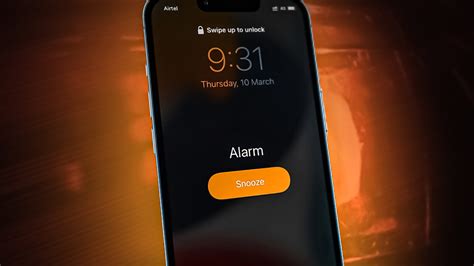
Проблема с тихим звуком во время разговора на Android может быть очень раздражающей. Однако, существуют несколько решений, которые могут помочь предотвратить эту проблему:
1. Проверьте уровень громкости
Убедитесь, что громкость на устройстве установлена на высоком уровне. Для этого можно использовать кнопки громкости на самом устройстве или воспользоваться настройками звука в меню Android.
2. Проверьте настройки звука разговора
Убедитесь, что настройки звука разговора находятся в оптимальном положении. Зайдите в настройки телефона, выберите "Звук и вибрация" или "Звуковые настройки", и проверьте уровень громкости разговора.
3. Почистите микрофон и динамик
Наличие пыли или грязи на микрофоне или динамике может привести к проблемам с звуком. Осторожно протрите их мягкой тканью или ватным тампоном, чтобы удалить любые загрязнения.
4. Перезагрузите устройство
Иногда проблема с тихим звуком может быть связана с программными ошибками. Перезагрузите устройство, чтобы очистить систему и возможно исправить проблему.
5. Примените последнее обновление
Убедитесь, что ваше устройство работает на самой последней версии Android. Часто производители выпускают обновления, которые могут исправить проблемы с звуком.
6. Проверьте наличие приложений, конфликтующих со звуком
Некоторые приложения могут конфликтовать с системными настройками звука и вызывать проблемы с тихим звуком. Попробуйте отключить или удалить недавно установленные приложения и проверьте, исправилась ли проблема.
7. Обратитесь в сервисный центр
Если после всех попыток исправить проблему с тихим звуком разговора на Android проблема все еще не решена, рекомендуется обратиться в сервисный центр производителя или квалифицированному специалисту.
Не забывайте регулярно проверять и обновлять системное ПО, чтобы минимизировать возможные проблемы со звуком на устройстве Android.
Как проверить и устранить проблему с наушниками или Bluetooth-устройствами на Android?

Если вы испытываете проблемы с подключением и воспроизведением звука через наушники или Bluetooth-устройства на своем Android-устройстве, следуйте следующим шагам для проверки и устранения проблемы:
- Убедитесь, что наушники или Bluetooth-устройство включены и находятся в радиусе действия устройства Android.
- Проверьте, правильно ли наушники или Bluetooth-устройство подключены к Android-устройству. Проверьте настройки Bluetooth на вашем Android-устройстве и убедитесь, что устройство отображается в списке доступных устройств.
- Проверьте уровень громкости на наушниках или Bluetooth-устройстве. Убедитесь, что громкость на максимуме.
- Проверьте, правильно ли выбран аудиовыход на Android-устройстве. Перейдите в раздел "Настройки" -> "Звук" и убедитесь, что выбран правильный аудиовыход, например, "Наушники" или "Bluetooth-устройство".
- Перезагрузите свое Android-устройство и наушники или Bluetooth-устройство. Иногда перезагрузка может помочь восстановить нормальное подключение и воспроизведение звука.
- Если проблема сохраняется, попробуйте подключить наушники или Bluetooth-устройство к другому устройству и проверить, работает ли оно правильно. Это поможет исключить проблемы с самими наушниками или Bluetooth-устройством.
- Обновите программное обеспечение на вашем Android-устройстве до последней версии. Иногда проблемы с подключением и воспроизведением звука могут быть связаны с ошибками в программном обеспечении, которые могут быть исправлены обновлением.
- Если все вышеперечисленные шаги не помогли, попробуйте сбросить настройки Bluetooth на вашем Android-устройстве. Перейдите в раздел "Настройки" -> "Соединения" -> "Bluetooth" и найдите в списке подключаемых устройств возможность сбросить настройки.
Если после применения всех вышеперечисленных шагов проблема продолжает возникать, рекомендуется обратиться к производителю вашего Android-устройства или наушников/Bluetooth-устройства для получения дальнейшей помощи.




